영업보고
업데이트 날짜: 2022년 10월 11일
이 페이지는 AIWORKS의 ‘영업보고’ 메뉴와 관련한 내용을 안내하고 있습니다.
‘영업보고’는 등록된 영업 활동에 대한 보고서를 작성하고 확인하는 메뉴입니다. 보고만을 위한 보고서가 아닌 진짜 영업관리 보고서를 작성해보세요. 보고서를 작성하며 영업활동 관리를 계획적으로 할 수 있기에 체계적인 업무 프로세스를 구축하는데 도움이 됩니다. 상급자는 보고서를 통해 직원들의 전체적인 업무 진행상황을 파악할 수 있어 사안에 맞는 적절한 판단과 지시를 내리는 것이 가능해집니다.
빠른 확인을 원하시면 해당하는 항목을 선택해주세요.
‘영업보고’는 등록된 영업 활동에 대한 보고서를 작성하고 확인하는 메뉴입니다. 보고만을 위한 보고서가 아닌 진짜 영업관리 보고서를 작성해보세요. 보고서를 작성하며 영업활동 관리를 계획적으로 할 수 있기에 체계적인 업무 프로세스를 구축하는데 도움이 됩니다. 상급자는 보고서를 통해 직원들의 전체적인 업무 진행상황을 파악할 수 있어 사안에 맞는 적절한 판단과 지시를 내리는 것이 가능해집니다.
빠른 확인을 원하시면 해당하는 항목을 선택해주세요.
1. 영업보고 작성하기
[1단계] 기본화면 우측 상단에 위치한 ‘등록’ 버튼을 눌러 등록할 수 있습니다.
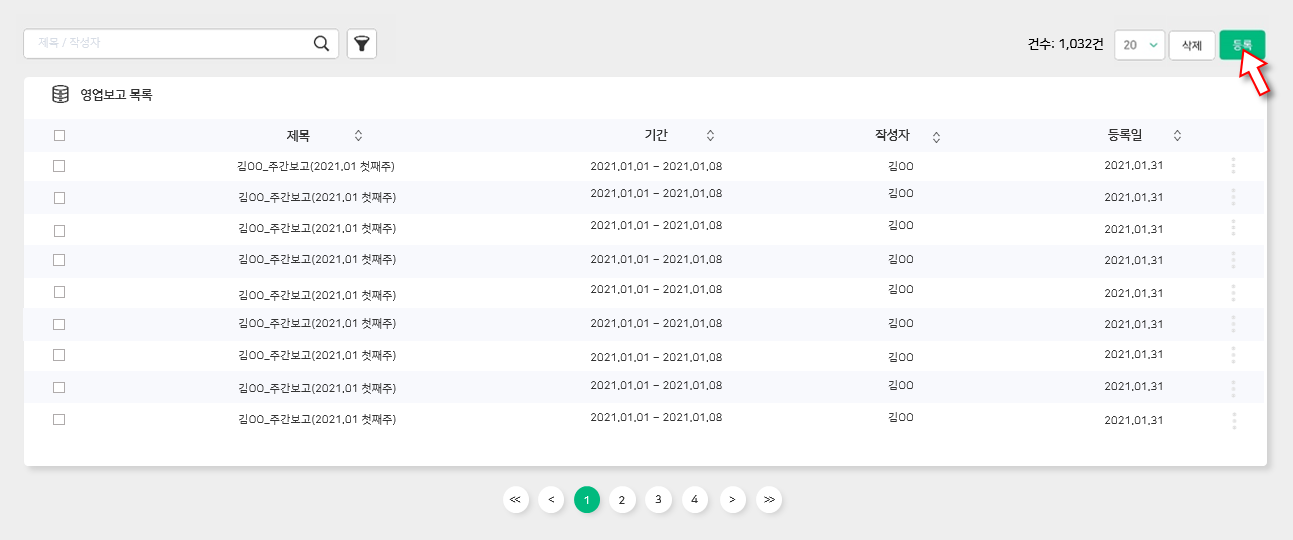
[2단계] 영업보고 작성 화면입니다.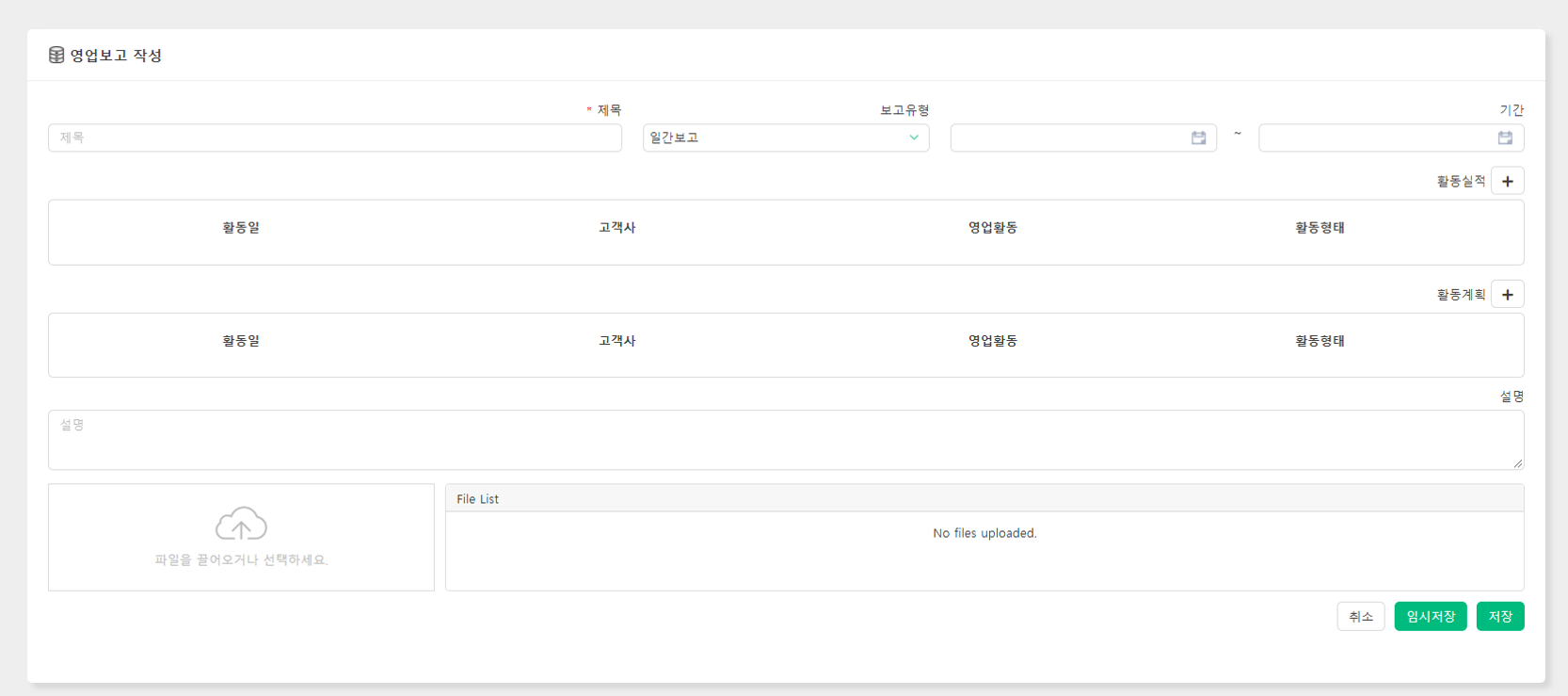
제목과 보고유형을 입력한 후 보고서에 맞는 기간을 선택해주세요. 설정한 기간에 따라 ‘활동실적’과 ‘활동계획’을 입력하게 됩니다.
🔔 ‘보고유형’은 회사에 맞게 설정 할 수 있습니다.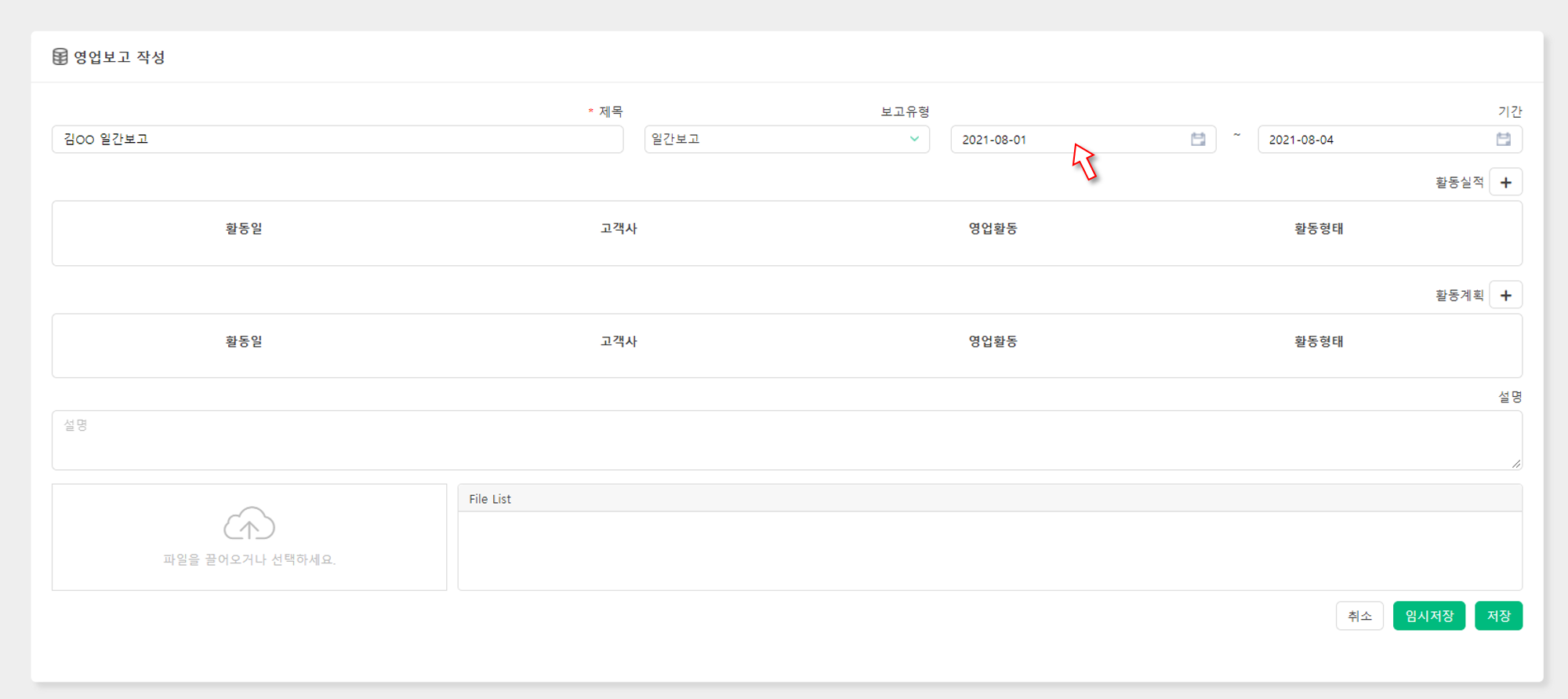
[3단계] ‘영업활동 실적’과 ‘영업활동 계획’은 기존에 등록된 ‘영업활동’내역에서 불러오게 됩니다. ‘활동실적’은 위에서 입력한 기간 내에 발생한 영업활동을, ‘활동계획’은 입력한 기간 이후에 발생할 영업활동 중 선택하게 됩니다. 버튼을 눌러주세요.
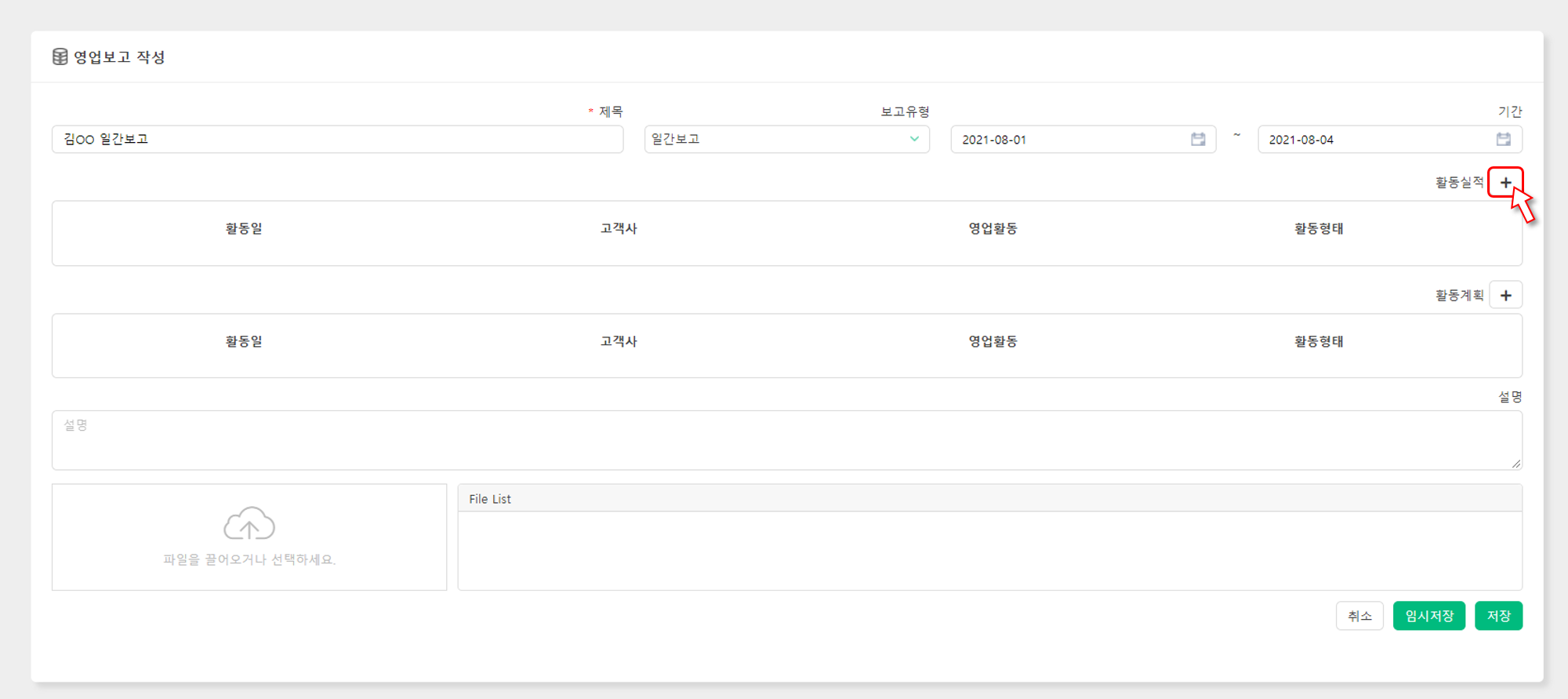
영업기회를 불러오는 창은 다음과 같습니다.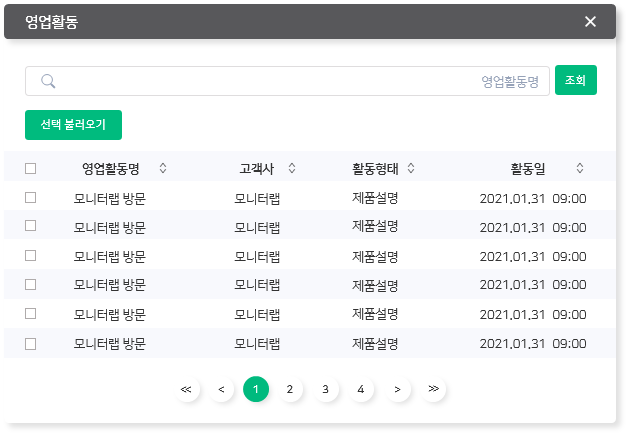
[4단계] 보고서와 관련해 첨부해야하는 파일이 있다면 왼쪽 하단에 업로드 창을 눌러주세요. 업로드 창에 파일을 직접 드래그해 파일을 업로드할 수도 있습니다.
① ‘취소’ 버튼을 누르면 작성된 내용이 모두 사라지고 이전 화면으로 돌아갑니다.
② ‘임시저장’을 눌렀을 경우에는 보고서가 임시로 저장됩니다. 이 경우 보고서를 수정할 수 있습니다. 읽기 권한을 가진 사용자들이 보고서를 조회할 수 있습니다.
③ ‘저장’ / ‘제출’ 버튼을 누른 경우 더 이상 보고서에 대한 수정이 불가능합니다.
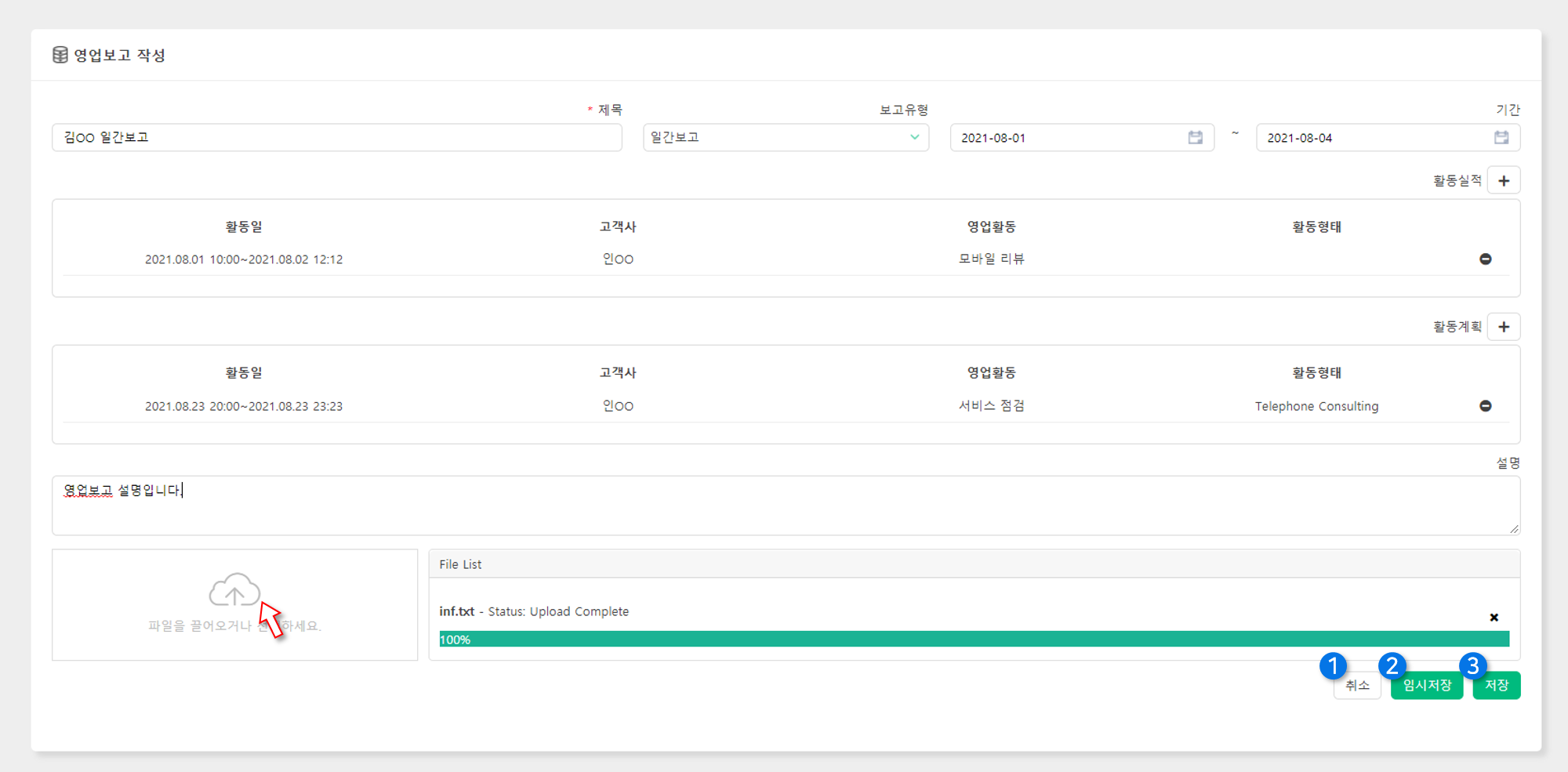
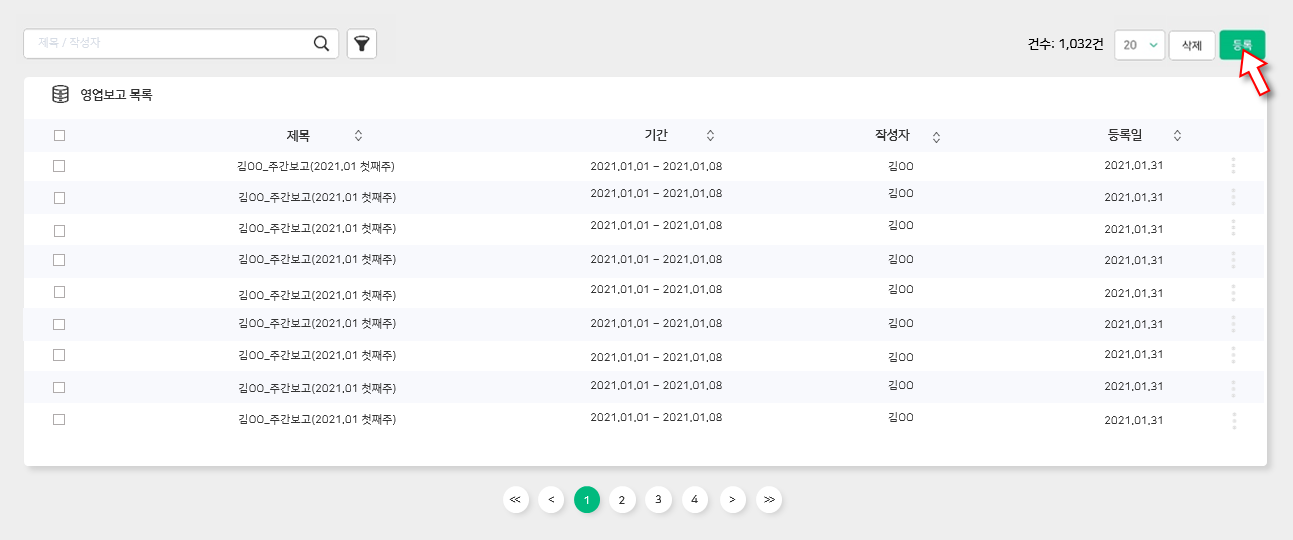
[2단계] 영업보고 작성 화면입니다.
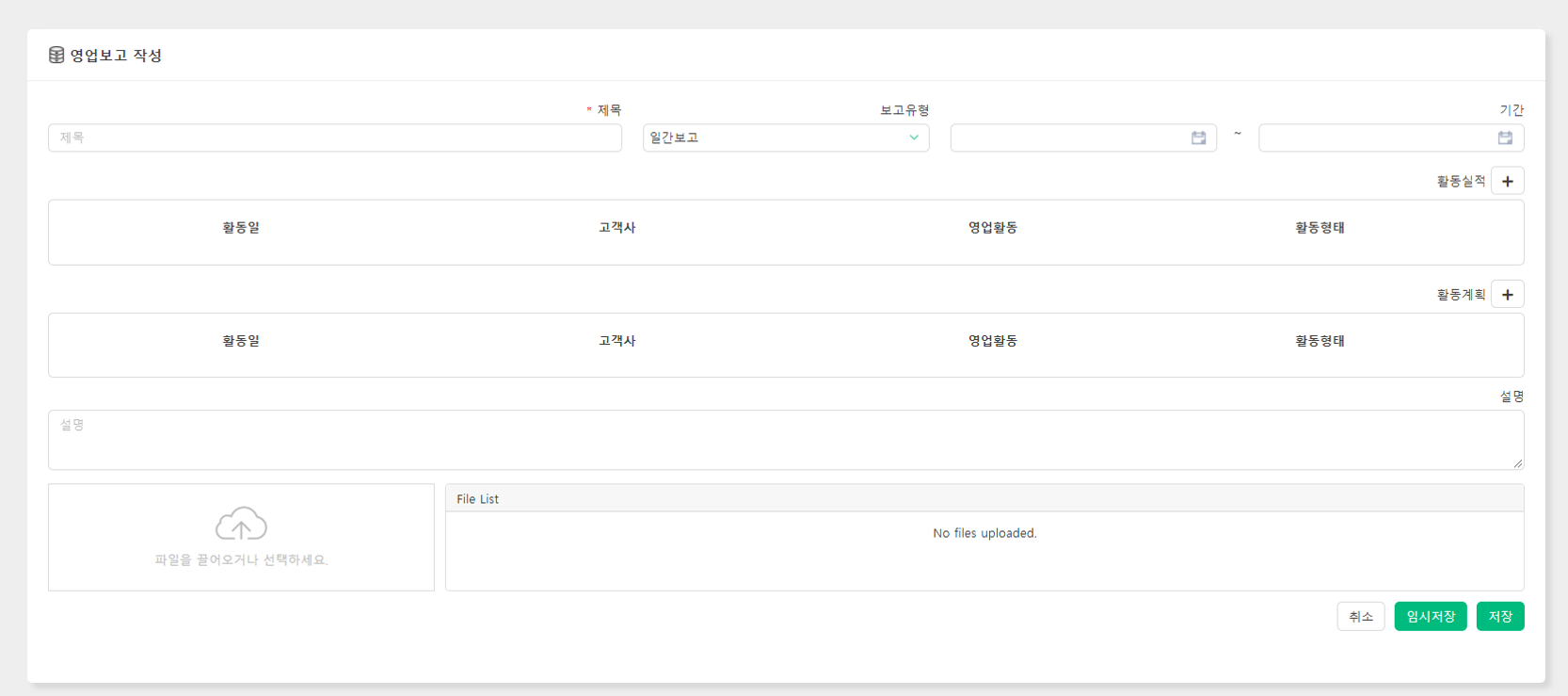
제목과 보고유형을 입력한 후 보고서에 맞는 기간을 선택해주세요. 설정한 기간에 따라 ‘활동실적’과 ‘활동계획’을 입력하게 됩니다.
🔔 ‘보고유형’은 회사에 맞게 설정 할 수 있습니다.
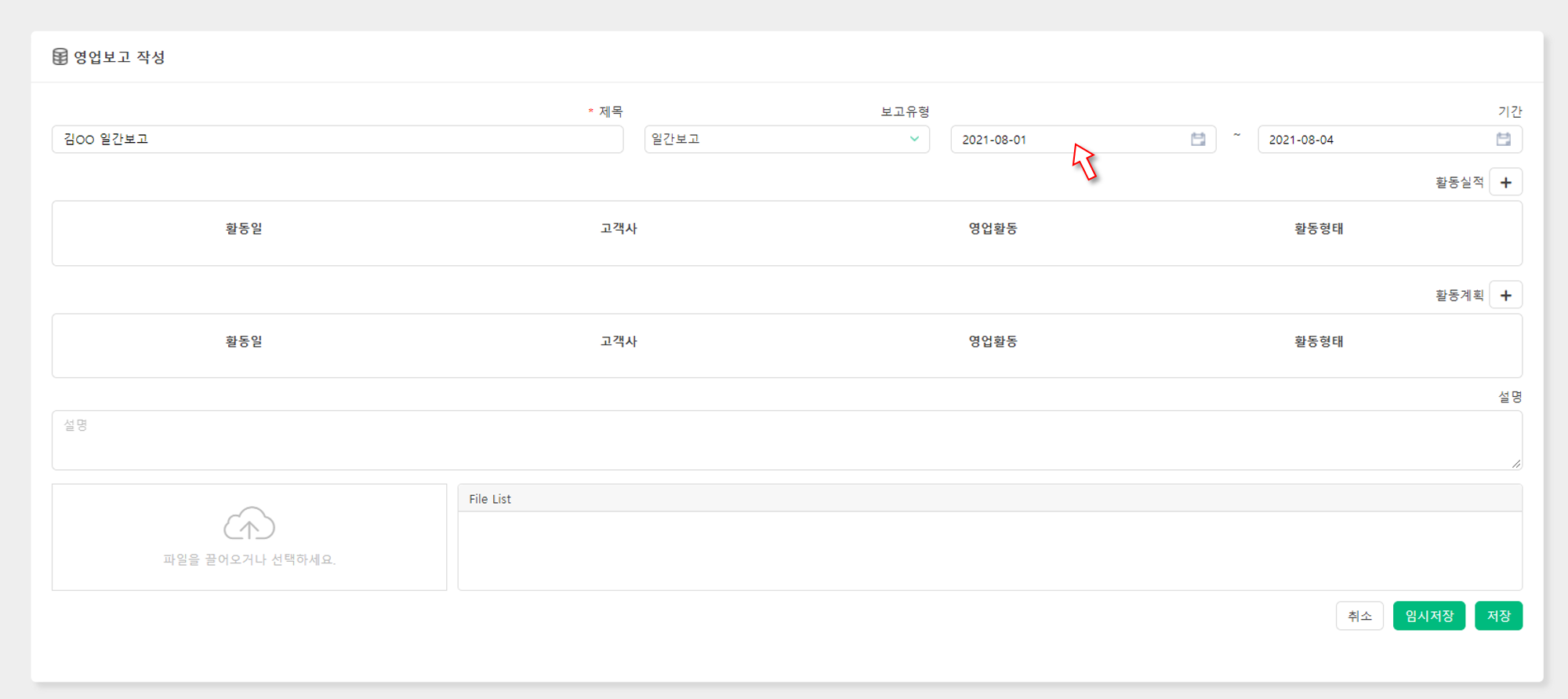
[3단계] ‘영업활동 실적’과 ‘영업활동 계획’은 기존에 등록된 ‘영업활동’내역에서 불러오게 됩니다. ‘활동실적’은 위에서 입력한 기간 내에 발생한 영업활동을, ‘활동계획’은 입력한 기간 이후에 발생할 영업활동 중 선택하게 됩니다. 버튼을 눌러주세요.
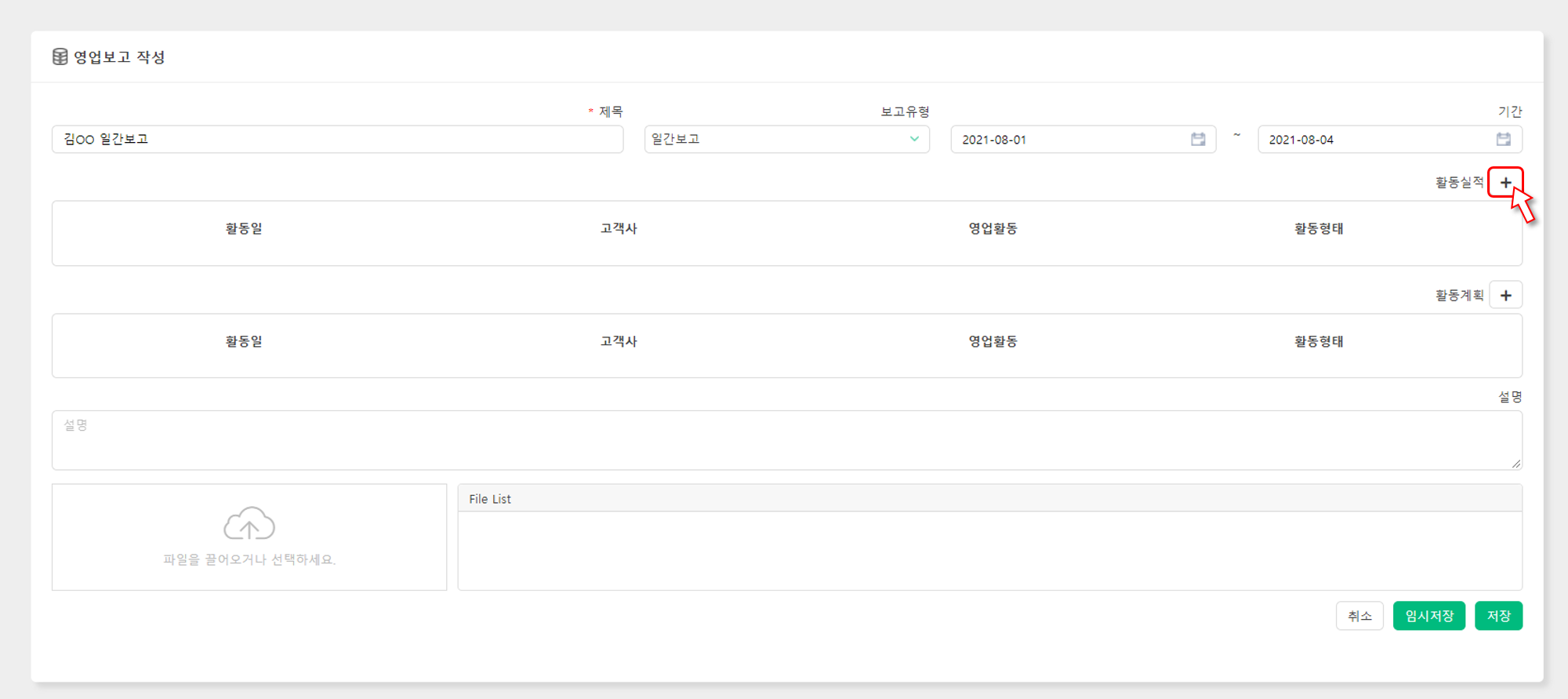
영업기회를 불러오는 창은 다음과 같습니다.
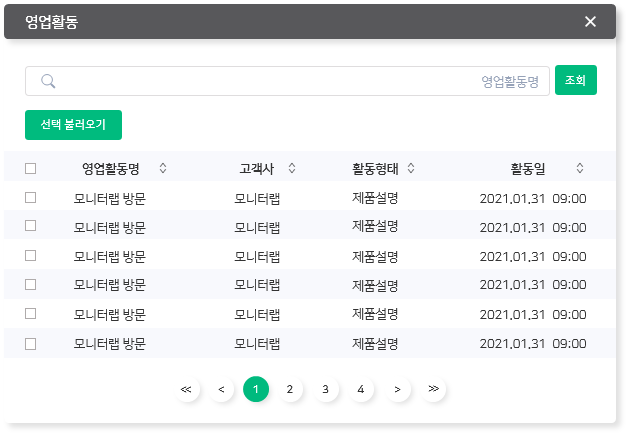
[4단계] 보고서와 관련해 첨부해야하는 파일이 있다면 왼쪽 하단에 업로드 창을 눌러주세요. 업로드 창에 파일을 직접 드래그해 파일을 업로드할 수도 있습니다.
① ‘취소’ 버튼을 누르면 작성된 내용이 모두 사라지고 이전 화면으로 돌아갑니다.
② ‘임시저장’을 눌렀을 경우에는 보고서가 임시로 저장됩니다. 이 경우 보고서를 수정할 수 있습니다. 읽기 권한을 가진 사용자들이 보고서를 조회할 수 있습니다.
③ ‘저장’ / ‘제출’ 버튼을 누른 경우 더 이상 보고서에 대한 수정이 불가능합니다.
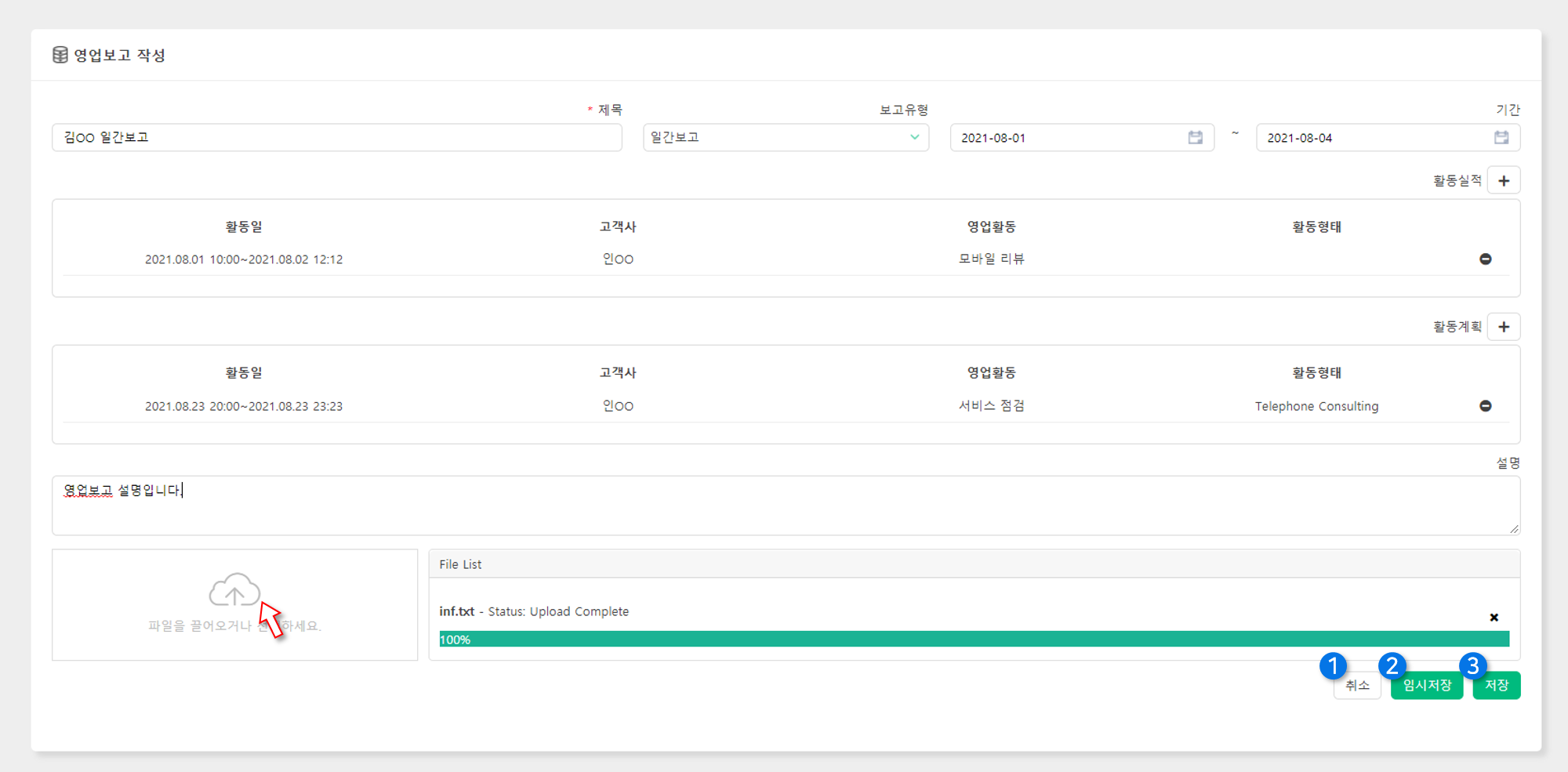
2. 영업보고 목록 조회
‘영업보고’ 메뉴에서는 그간 작성된 보고서를 확인하거나 새로운 보고서를 작성할 수 있습니다.
① 검색 기능 을 통해 영업보고를 조회할 수 있습니다.
② 한 페이지에 조회할 목록의 개수를 설정할 수 있습니다.
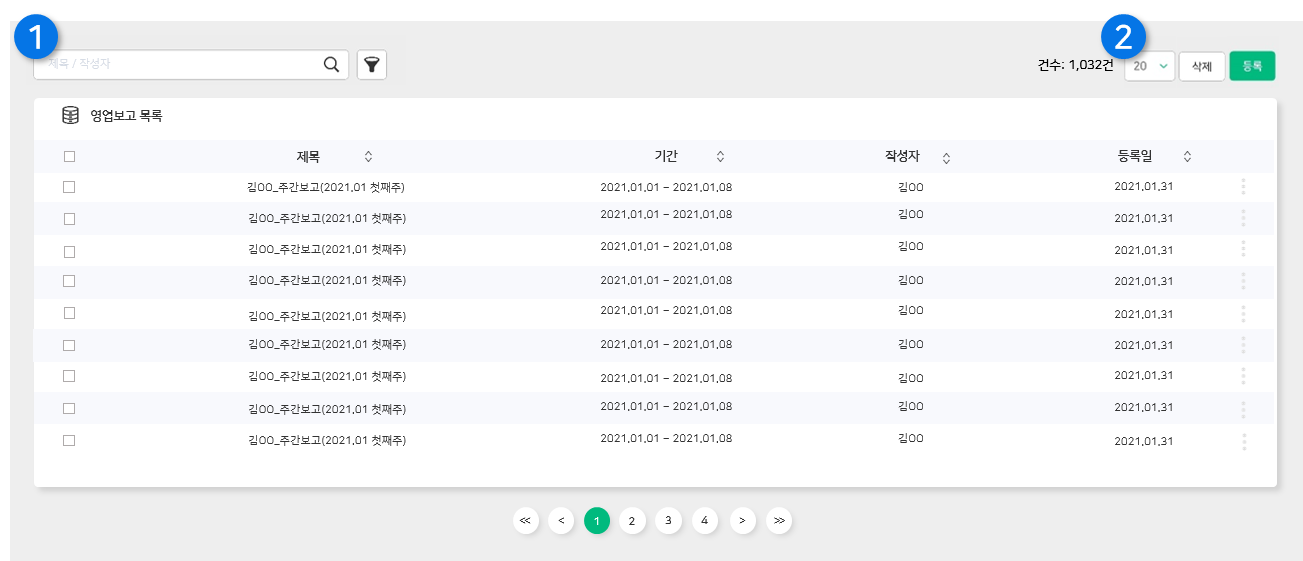
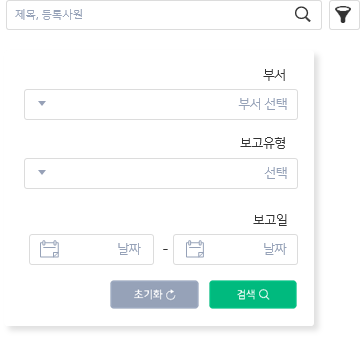
① 검색 기능 을 통해 영업보고를 조회할 수 있습니다.
② 한 페이지에 조회할 목록의 개수를 설정할 수 있습니다.
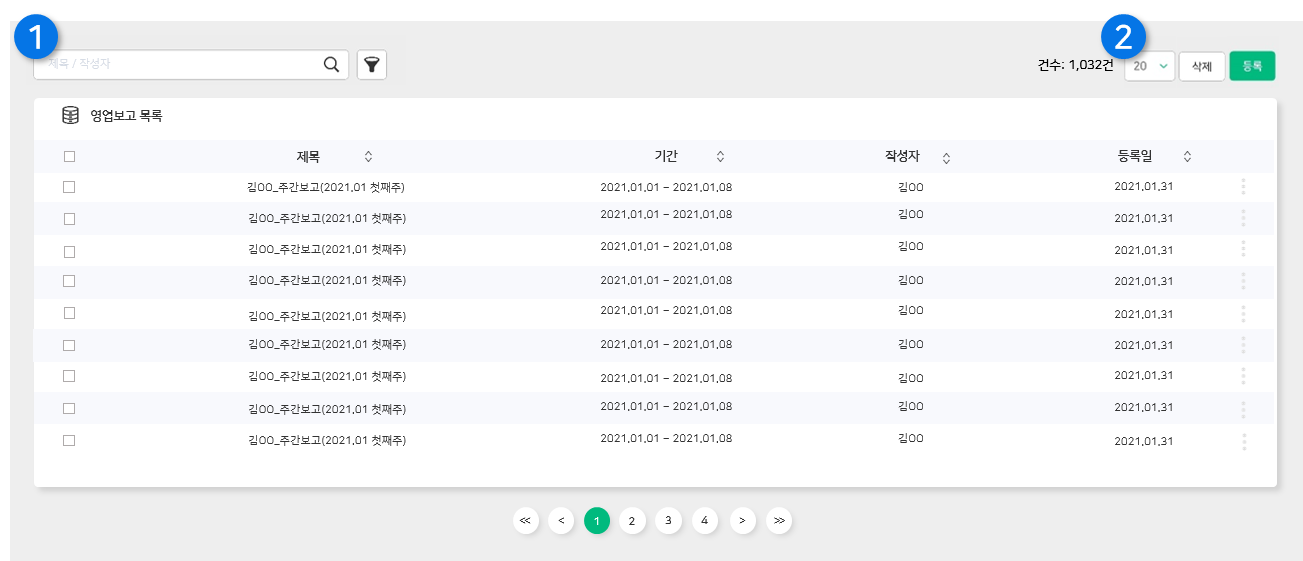
– 검색 기능 활용하기
‘제목’ 또는 ‘등록사원’으로 보고서를 검색할 수 있습니다. 검색 필터는 ‘담당사원/부서, 보고유형, 보고일’을 적용해 검색할 수 있습니다. 검색 버튼을 누르면 설정한 검색 조건에 맞는 결과가 조회되며 초기화 버튼을 누르시면 입력된 검색조건을 모두 초기화할 수 있습니다.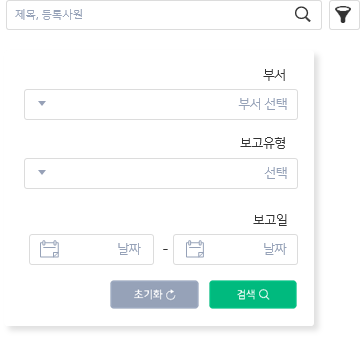
3. 영업보고 조회
AIWORKS는 언제나 열려있습니다
서비스 이용에 궁금한 사항이 있다면 언제든지 문의해주세요.
AIWORKS는 고객님의 문의사항을 빠르고 정확하게 해결하기 위해 최선을 다하겠습니다.
(주)어드밴탭
주소: 서울시 구로구 디지털로 306, 대륭포스트타워 2차 1010호
대표전화: 070 - 4633 - 2548
mail: support@advantapp.com
Copyright 2024 ADVANTAPP Co. , Ltd. ALL RIGHTS RESERVED.
주소: 서울시 구로구 디지털로 306, 대륭포스트타워 2차 1010호
대표전화: 070 - 4633 - 2548
mail: support@advantapp.com
Copyright 2024 ADVANTAPP Co. , Ltd. ALL RIGHTS RESERVED.
| 제품 | 고객지원 | 약관 및 정책 |
|---|---|---|
| SFA | 무료체험 | 이용약관 |
| 전자결재 / 근태관리 | 도입문의 | 개인정보처리방침 |
| MYDRIVE | 서비스요금 | 위치기반서비스 이용약관 |
| MESSENGER | 사용가이드 | |
| WORKS |


 )버튼을 누르면 첨부된 파일을 다운로드받을 수 있습니다. 메모 탭은 기본적으로 제공됩니다.
)버튼을 누르면 첨부된 파일을 다운로드받을 수 있습니다. 메모 탭은 기본적으로 제공됩니다.


